邮件列表和黑名单¶
在 Odoo 中创建或导入邮件列表非常有用,可将内容推荐给具有相似特点或兴趣的目标人群。如果公司正在从另一个系统迁移,并已经拥有一定的受众群体,邮件列表也是一个绝佳起点。
此外,为受众提供’退订’邮件的选项,让收件人有权控制发送(或不发送)的内容,有助于企业保持良好的客户关系。
邮件列表¶
在:guilabel:`短信营销`应用中,标题菜单上有一个名为:guilabel:`邮件列表`的选项。点击该选项后,会显示一个子菜单,包含:guilabel:`邮件列表`和:guilabel:`邮件列表联系人`两个选项。
点击:menuselection:邮件列表 -> 邮件列表,可以查看数据库中所有邮件列表的概览。
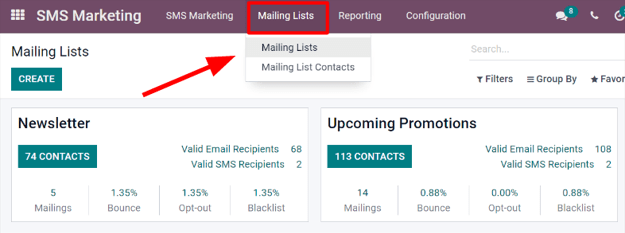
要编辑任何现有列表,请从 邮件列表 页面选择所需的列表,然后以多种方式对其进行修改。
要创建新的邮件列表,请单击 邮件列表 页面左上角的 创建。将显示一个空白邮件列表模板表单。
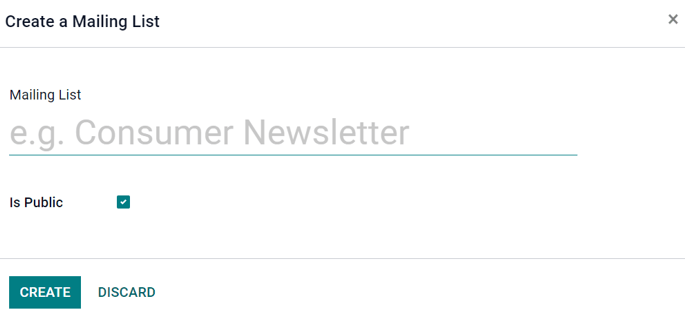
首先,为:guilabel:`邮件列表`选择一个名称,并激活:guilabel:`公开`选项,以使邮件列表在:guilabel:`订阅管理页面`对收件人可见。这样做可以让用户随时更新其订阅偏好。
注解
勾选:guilabel:`公开`选项框并非必需,但建议勾选以维护良好的客户关系。
填写完这些字段后,单击 创建 完成表单。在主 邮件列表 仪表板上,即可以访问刚刚创建的新邮件列表。
要进一步编辑或自定义邮件列表,请从主 邮件列表 页面选择邮件列表,以显示邮件列表详情表单。
在邮件列表详细信息表单的顶部,有各种分析智能按钮,显示与邮件列表相关的不同指标的统计数据(例如 收件人、:guilabel:`邮件发送`等)。
要查看或编辑其中任何元素,请单击所需的智能按钮,以显示与邮件列表相关的深入数据的单独页面。
要对邮件列表本身进行修改,请点击邮件列表详细信息表单左上角的:guilabel:`编辑`按钮。
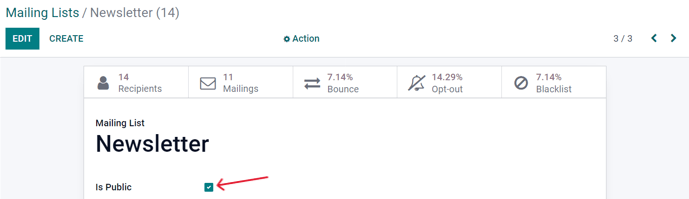
注解
更改完成后,不要忘记点击 :guilabel:`保存`按钮。
邮件列表联系人¶
要访问一个或多个邮件列表中的联系人信息,请导航至 ,以显示一个仪表板,其中包含与数据库中一个或多个已配置邮件列表相关的所有联系人。
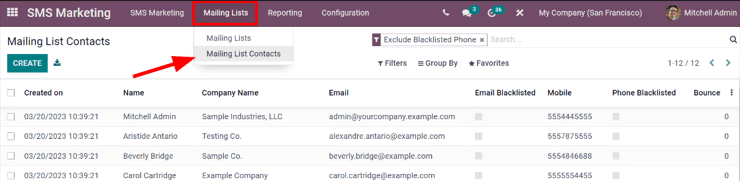
注解
默认情况下,Odoo 会在 邮件列表联系人 页面的搜索栏中显示 :guilabel:`排除列入黑名单的电话`筛选器。因此,仅显示仍希望接收通信和邮件的收件人联系信息。
沟通栏中的沟通历史¶
每封已发送邮件的可访问记录都保存在每个收件人的 沟通栏 部分,位于收件人的联系表单下方(在 沟通栏 应用程序中)。
数据库用户可以参考沟通栏记录,轻松跟踪沟通情况,并查看与联系人和潜在客户的互动历史。
例如,销售代表可以利用聊天工具快速了解某个客户收到(或未收到)了哪些 “短信息服务(SMS)”邮件促销。
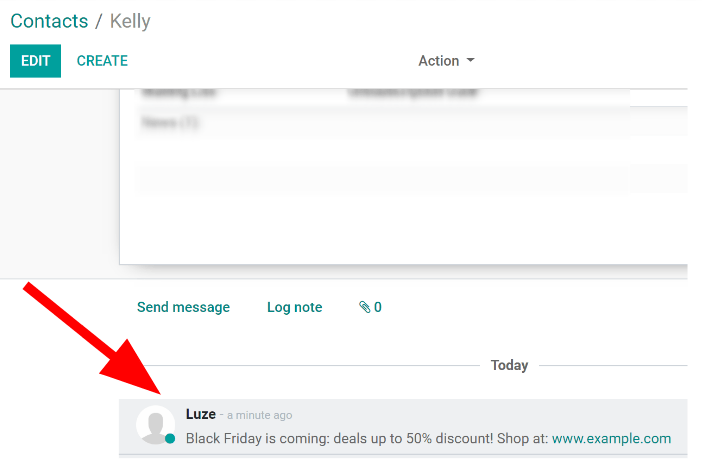
黑名单¶
Odoo 短信营销 具有 黑名单 功能,收件人可将电话号码添加名单中,避免接收不感兴趣的通信或邮件。
这也被称为退订流程:如果客户通过其 订阅管理 页面点击 退订,将自动被添加到*黑名单*。如有必要,也可手动将客户添加到黑名单。
要查看黑名单号码的完整清单,请导航至 查看仪表板,其中包含数据库中所有黑名单电话号码。
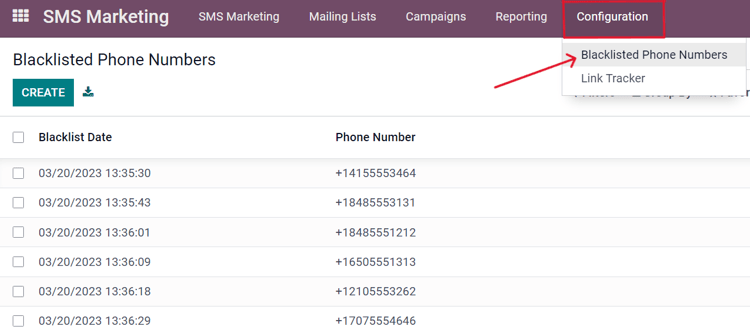
要手动将号码添加到黑名单,请单击仪表板左上角的 创建 按钮,然后在下一页的表单中输入电话号码。还有一个复选框用于指示该电话号码是否 :guilabel:`激活`(或不激活)。
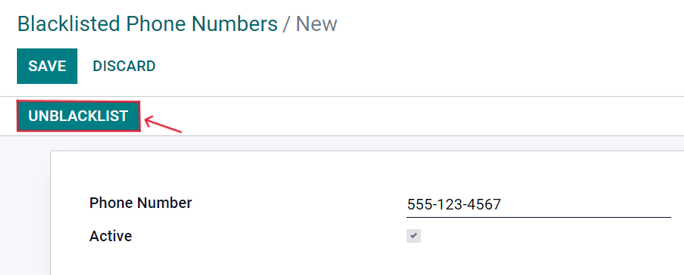
完成表格后,单击 Save 将其添加到 已拉黑电话号码 列表。要从黑名单中移除任何号码,请在仪表板上选择所需的号码,然后在电话号码表单中单击 解除黑名单。
导入黑名单¶
在软件/平台迁移过程中,可以导入已有的联系人黑名单。这将包括已要求被列入:abbr:`短信服务(SMS)`邮件黑名单的客户。
要执行此操作,请导航至 ,然后选择 收藏 下拉菜单(位于搜索栏下方),并单击 导入记录。
